Disinstallare TaskFresh adware dal Mac
Malware Specifico Per MacConosciuto anche come: TaskFresh applicazione indesiderata
Ottieni una scansione gratuita e controlla se il tuo computer è infetto.
RIMUOVILO SUBITOPer utilizzare tutte le funzionalità, è necessario acquistare una licenza per Combo Cleaner. Hai a disposizione 7 giorni di prova gratuita. Combo Cleaner è di proprietà ed è gestito da RCS LT, società madre di PCRisk.
Come rimuovere TaskFresh dal Mac?
What is TaskFresh?
TaskFresh è un'applicazione che molte persone scaricano e installano involontariamente. Questa applicazione dovrebbe facilitare l'accesso al motore di ricerca preferito, è noto che TaskFresh promuove il motore di ricerca di Yahoo yahoo.com. Questa applicazione è pubblicizzata come un'applicazione completamente legittima e utile. In realtà, TaskFresh è un'app potenzialmente indesiderata (PUA) classificata come adware. È molto probabile che sia progettata per raccogliere informazioni sulle abitudini di navigazione degli utenti e visualizzare annunci intrusivi.
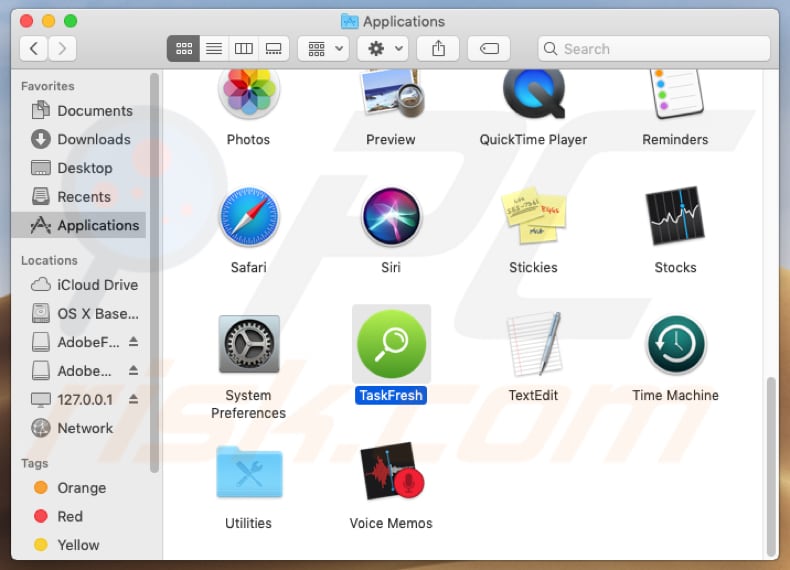
Le applicazioni di tipo adware di solito raccolgono informazioni come le query di ricerca immesse dagli utenti durante la navigazione sul Web, gli indirizzi IP, gli URL delle pagine visitate, le geolocalizzazione e così via. Per generare entrate, gli sviluppatori vendono questi dati ad altre parti che li usano impropriamente per generare entrate. Vale la pena ricordare che esiste la possibilità che alcune terze parti possano essere criminali informatici. Inoltre, l'adware è un software che alimenta gli utenti con pubblicità indesiderate. In genere, questi annunci coprono i contenuti delle pagine visitate e, se cliccati, aprono siti Web potenzialmente dannosi. A volte questi annunci sono progettati per proliferare applicazioni indesiderate (potenzialmente dannose). Quando si fa clic, eseguono script che scaricano e installano varie app indesiderate. Alcuni esempi di annunci visualizzati da app di tipo adware sono coupon, banner, sondaggi, pop-up, ecc. Come menzionato nella nostra introduzione, TaskFresh promuove il motore di ricerca di Yahoo, è un motore legittimo. Tuttavia, ci sono casi in cui i criminali informatici cercano di monetizzare app di questo tipo pubblicizzando / promuovendo motori di ricerca legittimi come search.yahoo.com. Non comporta alcun danno diretto, tuttavia, essere costretti a utilizzare un altro motore di ricerca potrebbe essere fastidioso, riducendo l'esperienza di navigazione. Per evitare download indesiderati, installazioni, reindirizzamenti a pagine ombreggiate, problemi di privacy, sicurezza della navigazione e così via, si consiglia di disinstallare TaskFresh il prima possibile.
| Nome | TaskFresh applicazione indesiderata |
| Tipo di minaccia | Adware, Mac malware, Mac virus |
| Sintomi | Il tuo Mac è diventato più lento del normale, vedi annunci pop-up indesiderati, vieni reindirizzato a siti dubbi. |
| Metodi distributivi | Annunci pop-up ingannevoli, programmi di installazione software gratuiti (in bundle), programmi di installazione falsi per lettori flash, download di file torrent. |
| Danni | Monitoraggio della navigazione in Internet (potenziali problemi di privacy), visualizzazione di annunci indesiderati, reindirizzamenti a siti dubbi, perdita di informazioni private. |
| Rimozione |
Per eliminare possibili infezioni malware, scansiona il tuo computer con un software antivirus legittimo. I nostri ricercatori di sicurezza consigliano di utilizzare Combo Cleaner. Scarica Combo CleanerLo scanner gratuito controlla se il tuo computer è infetto. Per utilizzare tutte le funzionalità, è necessario acquistare una licenza per Combo Cleaner. Hai a disposizione 7 giorni di prova gratuita. Combo Cleaner è di proprietà ed è gestito da RCS LT, società madre di PCRisk. |
TaskFresh è simile ad altre app di questo tipo, ad esempio Top Results, PDF Genie, TopicLookup e così via. Ciò che tutte le app di questo tipo hanno in comune è che sono pubblicizzate come applicazioni legittime. Sfortunatamente, le app di questo tipo non forniscono alcun valore e causano vari problemi.
Come si è installato TaskFresh sul mio computer?
In genere, gli utenti scaricano (e installano) PUA come TaskFresh inavvertitamente. Come accennato nel paragrafo precedente, è possibile causarlo facendo clic su pubblicità ingannevoli. Tuttavia, esiste un altro modo popolare per proliferare app indesiderate, raggruppandole in configurazioni di altri software. Le persone spesso acconsentono involontariamente a scaricare e installare PUA quando scaricano e installano altri software regolari (e solitamente gratuiti). Gli sviluppatori nascondono informazioni sulle app incluse (in bundle) in impostazioni come "Personalizzato", "Avanzate" e così via. Quando queste impostazioni sono invariate, le PUA ottengono le autorizzazioni per essere scaricate o / e installate insieme ad altri programmi..
Come evitare l'installazione di applicazioni potenzialmente indesiderate?
Si consiglia di scaricare tutto il software da fonti ufficiali (siti Web) affidabili e utilizzando collegamenti per il download diretto. Non è consigliabile scaricarlo utilizzando downloader di terze parti, client torrent, eMule (e altre reti peer-to-peer), siti Web non affidabili e così via. Installa (o scarica) correttamente: controlla ogni passaggio della configurazione di download / installazione, ogni "Personalizzato", "Avanzate" e altre offerte simili di impostazione e rinuncia per scaricare o installare alcune app extra. Evita di fare clic su pubblicità intrusive, anche se sembrano pubblicità legittime. Ci sono molte pubblicità che reindirizzano gli utenti a siti Web non affidabili come giochi d'azzardo, incontri per adulti, pornografia e così via. Molto spesso vengono visualizzati su pagine ombreggiate. Se un browser apre siti Web non affidabili o visualizza vari annunci, controlla quali sono le estensioni, i plug-in, i popup installati su un browser e disinstalla voci sconosciute o sospette. Si consiglia di fare lo stesso con i programmi di questo tipo installati anche sul sistema operativo. Se il tuo computer è già infetto da TaskFresh, ti consigliamo di eseguire una scansione con Combo Cleaner Antivirus per Windows per eliminare automaticamente questo adware.
Schermata della cartella di installazione di TaskFresh:
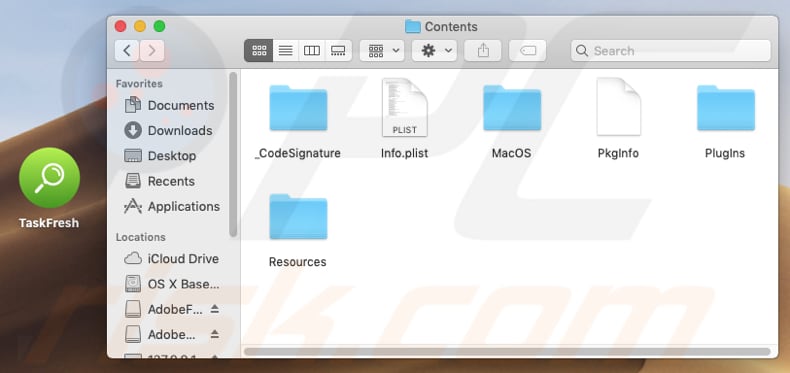
Rimozione automatica istantanea dei malware:
La rimozione manuale delle minacce potrebbe essere un processo lungo e complicato che richiede competenze informatiche avanzate. Combo Cleaner è uno strumento professionale per la rimozione automatica del malware consigliato per eliminare il malware. Scaricalo cliccando il pulsante qui sotto:
SCARICA Combo CleanerScaricando qualsiasi software elencato in questo sito, accetti le nostre Condizioni di Privacy e le Condizioni di utilizzo. Per utilizzare tutte le funzionalità, è necessario acquistare una licenza per Combo Cleaner. Hai a disposizione 7 giorni di prova gratuita. Combo Cleaner è di proprietà ed è gestito da RCS LT, società madre di PCRisk.
Menu:
- Cos'è TaskFresh?
- STEP 1. Rimuovere i file e le cartelle legate a TaskFresh da OSX.
- STEP 2. Rimuovere TaskFresh da Safari.
- STEP 3. Rimuovere TaskFresh da Google Chrome.
- STEP 4. Rimuovere TaskFresh da Mozilla Firefox.
Video che mostra come rimuovere adware e browser hijacker da un computer Mac:
Come rimuovere app potenzialmente indesiderate:
Rimuovere le applicazioni potenzialmente indesiderate dalla cartella "Applicazioni":

Fare clic sull'icona del Finder. Nella finestra del Finder, selezionare "Applicazioni". Nella cartella applicazioni, cercare "MPlayerX", "NicePlayer", o altre applicazioni sospette e trascinarle nel Cestino. Dopo aver rimosso l'applicazione potenzialmente indesiderata che causa gli annunci online, eseguire la scansione del Mac per trovare tutti i componenti indesiderati rimanenti.
SCARICA il programma di rimozione per infezioni da malware
Combo Cleaner controlla se il tuo computer è infetto. Per utilizzare tutte le funzionalità, è necessario acquistare una licenza per Combo Cleaner. Hai a disposizione 7 giorni di prova gratuita. Combo Cleaner è di proprietà ed è gestito da RCS LT, società madre di PCRisk.
Rimuovere i file e le cartelle legate a taskfresh applicazione indesiderata:

Cliccare l'icona del Finder, dal menu a barre, scegliere Vai, e cliccare Vai alla Cartella...
 Verificare la presenza di file generati da adware nella cartella / Library / LaunchAgents:
Verificare la presenza di file generati da adware nella cartella / Library / LaunchAgents:

Nella barra Vai alla Cartella..., digita: /Library/LaunchAgents
 Nella cartella "LaunchAgents", cercare eventuali file sospetti aggiunti di reente e spostarli nel Cestino. Esempi di file generati da adware - “installmac.AppRemoval.plist”, “myppes.download.plist”, “mykotlerino.ltvbit.plist”, “kuklorest.update.plist”, etc. Gli Adware installano comunemente diversi file con la stessa stringa.
Nella cartella "LaunchAgents", cercare eventuali file sospetti aggiunti di reente e spostarli nel Cestino. Esempi di file generati da adware - “installmac.AppRemoval.plist”, “myppes.download.plist”, “mykotlerino.ltvbit.plist”, “kuklorest.update.plist”, etc. Gli Adware installano comunemente diversi file con la stessa stringa.
 Verificare la presenza di file generati da adware nella cartella /Library/Application Support:
Verificare la presenza di file generati da adware nella cartella /Library/Application Support:

Nella barra Vai alla Cartella..., digita: /Library/Application Support
 Nella cartella “Application Support”, lcercare eventuali file sospetti aggiunti di reente e spostarli nel Cestino. Esempi di file generati da adware, “MplayerX” o “NicePlayer”,
Nella cartella “Application Support”, lcercare eventuali file sospetti aggiunti di reente e spostarli nel Cestino. Esempi di file generati da adware, “MplayerX” o “NicePlayer”,
 Verificare la presenza di file generati da adware nella cartella ~/Library/LaunchAgents:
Verificare la presenza di file generati da adware nella cartella ~/Library/LaunchAgents:

Nella barra Vai alla Cartella..., digita: ~/Library/LaunchAgents

Nella cartella "LaunchAgents", cercare eventuali file sospetti aggiunti di reente e spostarli nel Cestino. Esempi di file generati da adware- “installmac.AppRemoval.plist”, “myppes.download.plist”, “mykotlerino.ltvbit.plist”, “kuklorest.update.plist”, etc. Gli Adware installano comunemente diversi file con la stessa stringa.
 Verificare la presenza di file generati da adware nella cartella /Library/LaunchDaemons:
Verificare la presenza di file generati da adware nella cartella /Library/LaunchDaemons:
 Nella barra Vai alla Cartella..., digita: /Library/LaunchDaemons
Nella barra Vai alla Cartella..., digita: /Library/LaunchDaemons
 Nella cartella “LaunchDaemons”, cercare eventuali file sospetti aggiunti di reente e spostarli nel Cestino. Esempi di file generati da adware, “com.aoudad.net-preferences.plist”, “com.myppes.net-preferences.plist”, "com.kuklorest.net-preferences.plist”, “com.avickUpd.plist”, etc..
Nella cartella “LaunchDaemons”, cercare eventuali file sospetti aggiunti di reente e spostarli nel Cestino. Esempi di file generati da adware, “com.aoudad.net-preferences.plist”, “com.myppes.net-preferences.plist”, "com.kuklorest.net-preferences.plist”, “com.avickUpd.plist”, etc..
 Scansiona il tuo Mac con Combo Cleaner:
Scansiona il tuo Mac con Combo Cleaner:
Se hai seguito tutti i passaggi nell'ordine corretto, il Mac dovrebbe essere privo di infezioni. Per essere sicuro che il tuo sistema non sia infetto, esegui una scansione con Combo Cleaner Antivirus. Scaricalo QUI. Dopo aver scaricato il file fare doppio clic sul programma di installazione combocleaner.dmg, nella finestra aperta trascinare e rilasciare l'icona Combo Cleaner in cima all'icona Applicazioni. Ora apri il launchpad e fai clic sull'icona Combo Cleaner. Attendere fino a quando Combo Cleaner aggiorna il suo database delle definizioni dei virus e fare clic sul pulsante "Avvia scansione combinata".

Combo Cleaner eseguirà la scansione del tuo Mac alla ricerca di infezioni da malware. Se la scansione antivirus mostra "nessuna minaccia trovata", significa che è possibile continuare con la guida alla rimozione, altrimenti si consiglia di rimuovere eventuali infezioni trovate prima di continuare.

Dopo aver rimosso i file e le cartelle generati dal adware, continuare a rimuovere le estensioni canaglia dal vostro browser Internet.
TaskFresh applicazione indesiderata rimozione da homepage e motore di ricerca degli Internet browsers:
 Rimuovere le estensioni malevole da Safari:
Rimuovere le estensioni malevole da Safari:
Rimuovere le estensioni di taskfresh applicazione indesiderata da Safari:

Aprire Safari, Dalla barra del menu, selezionare "Safari" e clicare su "Preferenze...".

Nella finestra delle preferenze, selezionare "Estensioni" e cercare eventuali estensioni sospette recentemente installate. Quando le trovate, fare clic sul pulsante "Disinstalla". Si noti che è possibile disinstallare in modo sicuro tutte le estensioni dal browser Safari - nessuna è fondamentale per il normale funzionamento del browser.
- Se si continuano ad avere problemi come reindirizzamenti e pubblicità indesiderate - Reset Safari.
 Rimuovere le estensioni malevole da Mozilla Firefox:
Rimuovere le estensioni malevole da Mozilla Firefox:
Rimuovere i componenti aggiuntivi legati a taskfresh applicazione indesiderata da Mozilla Firefox:

Aprire il browser Mozilla Firefox. In alto a destra dello schermo, fare clic sul pulsante (tre linee orizzontali) "Apri Menu". Dal menu aperto, scegliere "componenti aggiuntivi".

Scegliere la scheda "Estensioni" e cercare eventuali componenti aggiuntivi sospetti di recente installati. Quando vengono trovati, fare clic sul pulsante "Rimuovi" che si trova accanto. Si noti che è possibile disinstallare in modo sicuro tutte le estensioni dal browser Mozilla Firefox - nessuna è cruciale per il normale funzionamento del browser.
- Se si continuano ad avere problemi come reindirizzamenti e pubblicità indesiderate - Reset Mozilla Firefox.
 Rimuovere estensioni pericolose da Google Chrome:
Rimuovere estensioni pericolose da Google Chrome:
Rimuovere le estensioni di taskfresh applicazione indesiderata da Google Chrome:

Aprire Google Chrome e fare clic sul pulsante (tre linee orizzontali) "Menu Chrome" che si trova nell'angolo in alto a destra della finestra del browser. Dal menu a discesa, scegliere "Altri strumenti" e selezionare "Estensioni".

Nella finestra "Estensioni", cercare eventuali componenti aggiuntivi sospetti di recente installati. Quando li trovate, fate clic sul pulsante "Cestino" accanto. Si noti che è possibile disinstallare in modo sicuro tutte le estensioni dal browser Google Chrome - non ce ne sono di fondamentali per il normale funzionamento del browser.
- Se si continuano ad avere problemi come reindirizzamenti e pubblicità indesiderate - Reset Google Chrome.
Condividi:

Tomas Meskauskas
Esperto ricercatore nel campo della sicurezza, analista professionista di malware
Sono appassionato di sicurezza e tecnologia dei computer. Ho un'esperienza di oltre 10 anni di lavoro in varie aziende legate alla risoluzione di problemi tecnici del computer e alla sicurezza di Internet. Dal 2010 lavoro come autore ed editore per PCrisk. Seguimi su Twitter e LinkedIn per rimanere informato sulle ultime minacce alla sicurezza online.
Il portale di sicurezza PCrisk è offerto dalla società RCS LT.
I ricercatori nel campo della sicurezza hanno unito le forze per aiutare gli utenti di computer a conoscere le ultime minacce alla sicurezza online. Maggiori informazioni sull'azienda RCS LT.
Le nostre guide per la rimozione di malware sono gratuite. Tuttavia, se vuoi sostenerci, puoi inviarci una donazione.
DonazioneIl portale di sicurezza PCrisk è offerto dalla società RCS LT.
I ricercatori nel campo della sicurezza hanno unito le forze per aiutare gli utenti di computer a conoscere le ultime minacce alla sicurezza online. Maggiori informazioni sull'azienda RCS LT.
Le nostre guide per la rimozione di malware sono gratuite. Tuttavia, se vuoi sostenerci, puoi inviarci una donazione.
Donazione
▼ Mostra Discussione